Paprastas ir greitas „Android“ šakninio programavimo vadovas

Įvedę root teises į „Android“ telefoną, gausite visišką prieigą prie sistemos ir galėsite paleisti daugybę programų, kurioms reikalinga root teisė.
„Android“ įrenginiai atnaujinami tiek programinės, tiek aparatinės įrangos galimybių požiūriu, tenkinant tūkstančius keliaujančių naudotojų reikalavimų. Mobilioji operacinė sistema su funkcijomis padėjo vartotojams be vargo atlikti įvairias asmenines ir su darbu susijusias užduotis, kurias palaiko įvairios PlayStore programos .
Tačiau daugiau yra funkcijų; daugiau yra įrenginio apkrova. Nors šiuolaikiniuose „Android“ įrenginiuose yra apie 8 GB RAM, daugybė iš anksto įdiegtų programų, nuolat veikiantys foniniai procesai ir ekstravagantiškas „Android“ telefonų naudojimas padidina įrenginio atminties įtampą. Be to, šis stresas gali dar labiau sulėtinti įrenginio veikimą, sumažėjus jo veikimui, sugenda programa, sulėtėja atsako laikas ir pan.
Geriausi būdai išvalyti RAM „Android“ įrenginiuose
Taigi, norėdami išvengti tokių atsitiktinių problemų, turite reguliariai išvalyti įrenginio RAM. Štai kaip galite išvalyti „Android“ telefono RAM:
1. Trečiosios šalies valiklio programos naudojimas: išmaniojo telefono valiklis
Išmaniųjų telefonų valiklis yra paslaugų programa, padedanti išvalyti saugyklą ir optimizuoti bendrą įrenginį bei pagerinti našumą telefonuose, kuriuose veikia „Android“ OS. Jį sudaro tokios funkcijos kaip šiukšlių valiklis, „ WhatsApp“ medijos tvarkyklė , dublikatų ieškiklis ir įmontuota failų naršyklė. Kitas priedas prie šių išmaniųjų telefonų valiklio funkcijų yra RAM stiprintuvas vienu paspaudimu. Šis vieno bakstelėjimo mygtukas veikia kaip automatinis RAM valymo ir optimizavimo įrankis.
Kai tik vartotojas jį paliečia, jis taip pat išvalo įrenginio talpyklą ir visus sukauptus laikinus žurnalus. Tai taip pat užmuša nereikalingus foninius procesus ir galiausiai išvalo RAM, kad jūsų telefonas veiktų greičiau ir greičiau atsakytų. Ir tai gana paprasta pasiekti:
1 veiksmas: atidarykite išmaniojo telefono valiklį
2 veiksmas: bakstelėkite RAM Booster mygtuką ekrano viršuje.

3 veiksmas: mėgaukitės naudodami „Android“ telefoną optimizuoto veikimo būsenoje.
Atsisiųskite išmaniųjų telefonų valiklį dabar!
2. Kaip išvalyti RAM „Android“ tikrinant atminties naudojimą?
Norėdami išvalyti RAM iš telefono naudodami įtaisytuosius nustatymus, turite pereiti į programų tvarkyklės funkciją ir rasti programas, kuriose naudojama daugiausia telefono atminties. Vykdykite toliau pateiktas instrukcijas nuoseklia tvarka:
PASTABA: šie veiksmai ir ekrano kopijos yra iš „Pocophone F1“ įrenginio. Kitų gamintojų Android įrenginiai gali turėti šiek tiek skirtingus etapus; tačiau procesas išlieka tas pats.
1 veiksmas: atidarykite telefono nustatymus .
2 veiksmas: slinkite žemyn ir raskite parinktį Programos . Bakstelėkite jį.
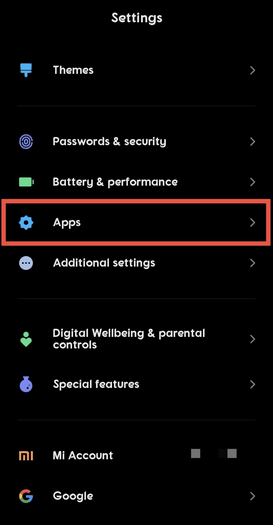
3 veiksmas: bakstelėkite Tvarkyti programas . Čia rasite telefone įdiegtų programų sąrašą.
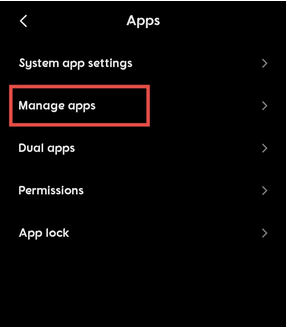
4 veiksmas: rūšiuokite sąrašą pagal naudojimo dažnumą . Kituose telefonuose galite rasti parinktį rūšiuoti pagal maksimalų naudojimą .
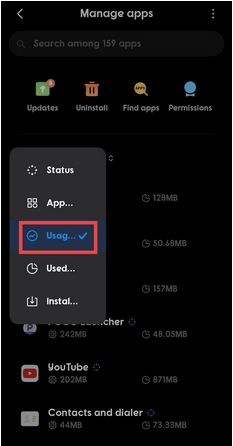
5 veiksmas: dabar kituose telefonuose galite tiesiog išvardyti programas mažėjančia tvarka pagal maksimalų atminties naudojimą. Čia sąrašas taip pat rūšiuojamas pagal naudojimo dažnumą. Vis dėlto, sąraše po programos pavadinimu raskite atminties naudojimą.
6 veiksmas: pasirinkite programą su maksimaliu atminties naudojimu. Tačiau, norint paveikti bendrą įrenginio veikimą, rekomenduojama palikti integruotas sistemos programas .
7 veiksmas: tariamai turite „Gmail“ naudodami maksimalią atmintį. Norėdami gauti daugiau informacijos, tiesiog bakstelėkite jį.
8 veiksmas: ekrano apačioje raskite parinktį Force Stop . Tai akimirksniu nužudys kiekvieną procesą, susijusį su „Gmail“.
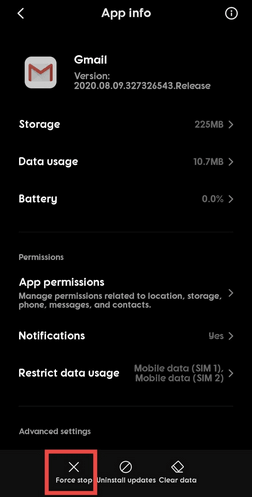
9 veiksmas: pakartokite procesą, kad pašalintumėte perteklinę atmintį naudodami programas.
3. Pašalinkite kenkėjiškas programas iš „Android“ telefono (veikia su „Premium“ versija)
Kartais, kai vartotojas atidaro kenkėjiška programa užkrėstą programėlę, ta konkreti programėlė įkeliama į telefono atmintį, todėl per daug apkraunama RAM ir kyla grėsmė jūsų telefono saugumui ir telefono saugumui.
Norint pašalinti kenkėjiškas programas iš „Android“ įrenginio , reikia turėti trečiosios šalies įrankį. Laimei, išmaniųjų telefonų valiklis gali būti dvejopas, nes jame yra daugybė funkcijų. Viena iš programėlės funkcijų apima apsaugos nuo kenkėjiškų programų modulį, kuris nuskaito ir aptinka galimus kenkėjiškų programų pėdsakus telefono programose. Štai kaip galite jį naudoti:
1 veiksmas: atidarykite išmaniojo telefono valiklį.
2 veiksmas: bakstelėkite Apsauga nuo kenkėjiškų programų .

3 veiksmas: bakstelėkite Nuskaityti dabar .
3 veiksmas: leiskite funkcijai nuskaityti visas programas, ar nėra galimos kenkėjiškos programos.
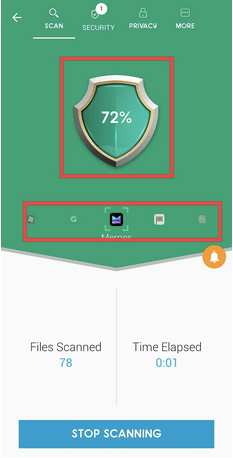
4 veiksmas: pašalinkite kenkėjišką programą iš telefono, jei jos rasta.
4. Išjungti animacijas
Animacijos lemia sąsajos estetiką. Tačiau tai taip pat šiek tiek apėmė RAM. Nors naudodami kūrėjo parinktis galite išjungti šias animacijas; tačiau išjungus tai sukels konkrečių telefono išvaizdos arba animacijos ar grafikos ekrane pokyčių.
Tačiau prieš tai turite žinoti, kaip įgalinti kūrėjo parinktis „Android“ telefonuose .
Dabar išjunkite animacijas:
1 veiksmas: eikite į Nustatymai .
2 veiksmas: slinkite žemyn, kad rastumėte Papildomi nustatymai . Daugelyje telefonų nustatymų meniu galite rasti tiesioginę kūrėjo parinkčių parinktį.
3 veiksmas: atidarykite kūrėjo parinktis.
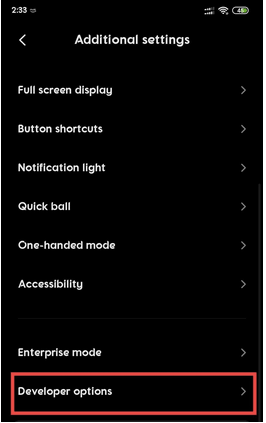
4 veiksmas: slinkite žemyn kūrėjo parinktimis ir raskite animatoriaus trukmės skalę .
5 veiksmas: išjunkite animacijas.
5. Nenaudokite tiesioginių fono paveikslėlių
Nėra nustatymų, kaip išjungti tiesioginius fono paveikslėlius, tačiau tiesiog rekomenduojama, kad vartotojai nedėtų tiesioginių ekrano fonų, nes jie labiau apkrauna RAM. Be to, baterijos išsikrauna daug anksčiau, todėl taip pat netinka optimaliam įrenginio veikimui.
Tai taip pat yra vienas iš būdų tiksliai neišvalyti, bet sutaupyti šiek tiek RAM, kad „Android“ telefonai veiktų geriau.
Verdiktas
Norėdami gauti geriausius rezultatus, rekomenduojame naudoti išmaniųjų telefonų valiklį, nes tai padės pasiekti visapusišką telefono greitį ir atsako laiką. 4.3 įvertinimas „Play“ parduotuvėje ir milijonas atsisiuntimų pasako viską apie programos patikimumą. Kelios naudingos „Smart Phone Cleaner“ funkcijos padeda gana gerai stebėti saugyklą, taip pat išvalo RAM, kad optimizavimo rezultatai būtų geresni.
Įvedę root teises į „Android“ telefoną, gausite visišką prieigą prie sistemos ir galėsite paleisti daugybę programų, kurioms reikalinga root teisė.
„Android“ telefono mygtukai skirti ne tik garsumui reguliuoti ar ekranui pažadinti. Atlikus kelis paprastus pakeitimus, jie gali tapti sparčiaisiais klavišais, skirtais greitai nufotografuoti, praleisti dainas, paleisti programas ar net įjungti avarines funkcijas.
Jei palikote nešiojamąjį kompiuterį darbe ir turite skubiai išsiųsti ataskaitą viršininkui, ką daryti? Naudokite išmanųjį telefoną. Dar sudėtingiau – paverskite telefoną kompiuteriu, kad galėtumėte lengviau atlikti kelias užduotis vienu metu.
„Android 16“ turi užrakinimo ekrano valdiklius, kad galėtumėte keisti užrakinimo ekraną pagal savo skonį, todėl užrakinimo ekranas yra daug naudingesnis.
„Android“ vaizdo vaizde režimas padės sumažinti vaizdo įrašą ir žiūrėti jį vaizdo vaizde režimu, žiūrint vaizdo įrašą kitoje sąsajoje, kad galėtumėte atlikti kitus veiksmus.
Vaizdo įrašų redagavimas „Android“ sistemoje taps lengvas dėka geriausių vaizdo įrašų redagavimo programų ir programinės įrangos, kurią išvardijome šiame straipsnyje. Įsitikinkite, kad turėsite gražių, magiškų ir stilingų nuotraukų, kuriomis galėsite dalytis su draugais „Facebook“ ar „Instagram“.
„Android Debug Bridge“ (ADB) yra galinga ir universali priemonė, leidžianti atlikti daugybę veiksmų, pavyzdžiui, rasti žurnalus, įdiegti ir pašalinti programas, perkelti failus, gauti šaknines ir „flash“ ROM kopijas, kurti įrenginių atsargines kopijas.
Su automatiškai spustelėjamomis programėlėmis. Jums nereikės daug ką daryti žaidžiant žaidimus, naudojantis programėlėmis ar atliekant įrenginyje esančias užduotis.
Nors stebuklingo sprendimo nėra, nedideli įrenginio įkrovimo, naudojimo ir laikymo būdo pakeitimai gali turėti didelės įtakos akumuliatoriaus nusidėvėjimo sulėtinimui.
Šiuo metu daugelio žmonių mėgstamas telefonas yra „OnePlus 13“, nes be puikios aparatinės įrangos, jis taip pat turi jau dešimtmečius egzistuojančią funkciją: infraraudonųjų spindulių jutiklį („IR Blaster“).







